
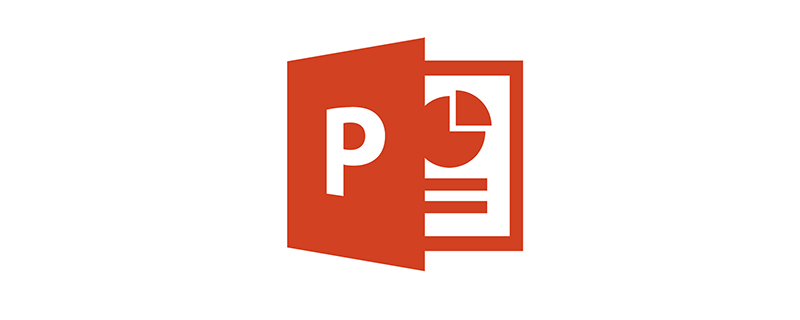
在ppt2010中对幻灯片放映条件进行设置时,应该在哪里操作?
在PowerPoint 2010中对幻灯片放映条件进行设置时,应在(幻灯片放映)选项卡中进行操作。
PPT2010设置自动播放的幻灯片
打开ppt2010,并新建一个幻灯片,并对文件进行编辑,如下图就是小编简单编辑的一个幻灯片。这里只是一个简单的例子,您要根据自己的情况进行设置。
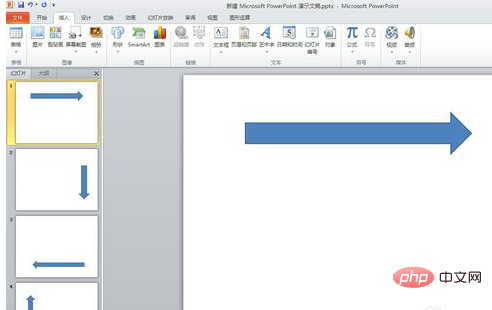
小编就按照幻灯片编号,一一播放。具体做法是,在“幻灯片放映”菜单的功能区,找到“排练计时”,如下图所示。按照小编图片提示操作即可。
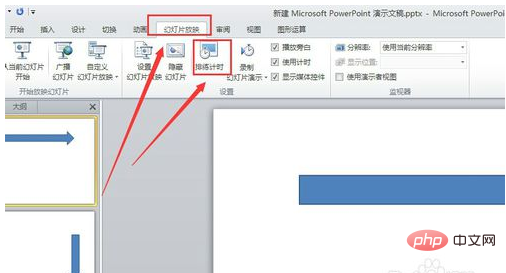
在排练时点击窗口小箭头,切换幻灯片,所有都播放结束后,弹出结束窗口,我们点击确定。是不是很简单,到这里基本设置完毕了。
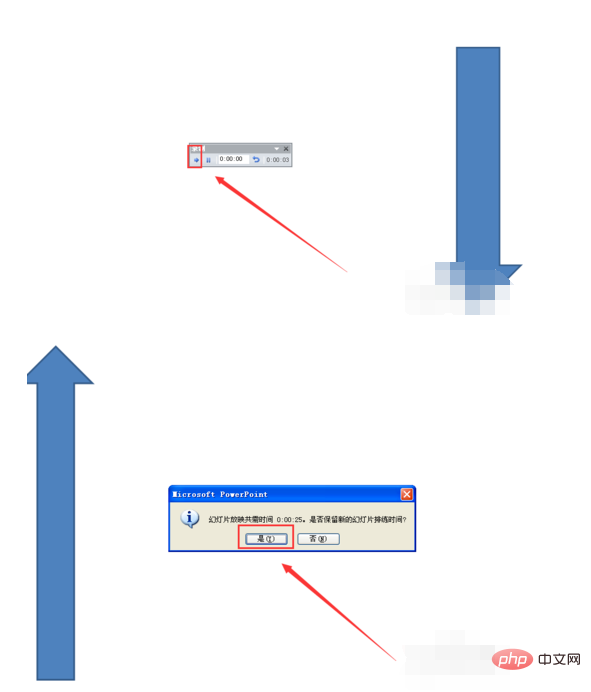
在“开始”菜单功能区,选择“另存为”,把文件进行存放。这里需要另存的过程操作。
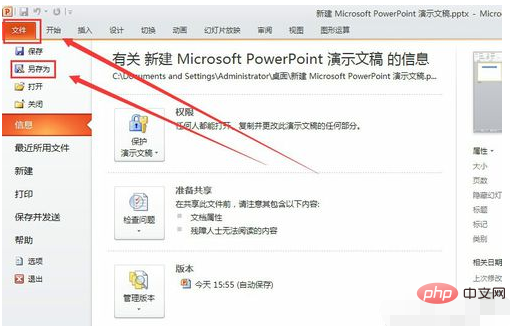
把ppt另存为“自动播放”的文件。如此,我们得到的就是自动播放的幻灯片了。
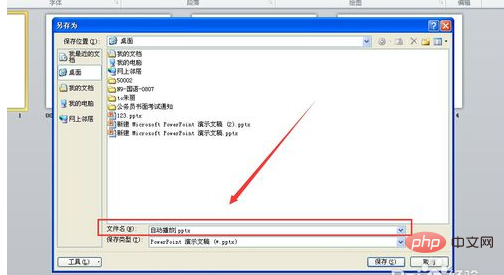
Atas ialah kandungan terperinci 在ppt2010中对幻灯片放映条件进行设置时,应该在哪里操作. Untuk maklumat lanjut, sila ikut artikel berkaitan lain di laman web China PHP!
 paging mysql
paging mysql
 Apakah kekunci pintasan untuk menukar pengguna?
Apakah kekunci pintasan untuk menukar pengguna?
 Bagaimana untuk menyelesaikan masalah bahawa folder Win10 tidak boleh dipadamkan
Bagaimana untuk menyelesaikan masalah bahawa folder Win10 tidak boleh dipadamkan
 Bagaimana untuk membuka ramdisk
Bagaimana untuk membuka ramdisk
 Perkara yang perlu dilakukan jika alamat IP anda diserang
Perkara yang perlu dilakukan jika alamat IP anda diserang
 Bagaimana untuk memotong gambar panjang pada telefon bimbit Huawei
Bagaimana untuk memotong gambar panjang pada telefon bimbit Huawei
 mybatis cache tahap pertama dan cache tahap kedua
mybatis cache tahap pertama dan cache tahap kedua
 Penggunaan fungsi get dalam bahasa c
Penggunaan fungsi get dalam bahasa c




